如果说win10系统发生中毒或者磁盘碎片增多运行不畅等问题,如果不能很好修复的话,那么可以给win10电脑重装系统解决。有网友想了解怎么重装win10,下文就给大家展示一个简单的借助工具给win10电脑重装系统教程步骤。
工具/原料:
系统版本:windows10系统
品牌型号:华硕无畏16
软件版本:小鱼一键重装系统 v2290
方法/步骤:
1、在自己的电脑上安装小鱼一键重装系统工具打开,选择需要安装的win10系统点击安装。

2、等待软件自动下载win10系统镜像资料和驱动等。

3、当提示环境部署完成后,立即重启系统。

怎样重装系统win10比较简单
想要给电脑重装系统win10使用,体验下微软成熟的win10系统功能和操作界面,但是不知道怎样重装系统win10比较简单?下面小编就给大家介绍一个好用简单的一键重装系统win10的方法教程。
4、来到启动界面,选择第二项进入到xiaoyu-pe系统。

5、在pe系统内,小鱼装机软件自动安装win10系统。
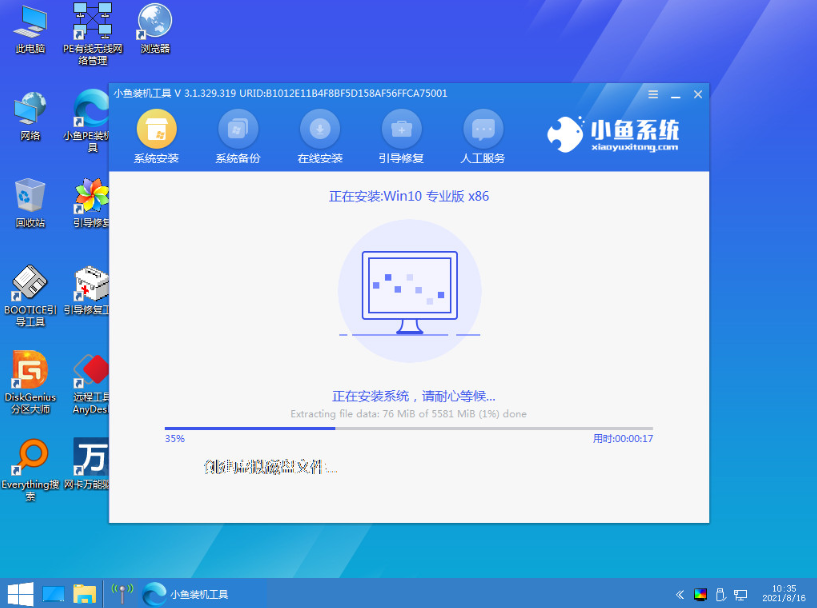
6、当提示安装完成后重启电脑,进入到win10系统桌面即表示win10电脑重装系统成功。

注意事项:安装系统之前,注意备份好系统盘的重要资料,关闭电脑杀毒软件,避免被拦截导致安装失败。
总结:
小鱼一键重装系统工具打开后选择win10系统安装;
等待软件下载镜像后重启进入pe系统;
在pe系统内软件自动安装成功后重启电脑;
进入新的win10系统桌面即可正常使用。
以上就是电脑技术教程《win10电脑重装系统教程图解》的全部内容,由下载火资源网整理发布,关注我们每日分享Win12、win11、win10、win7、Win XP等系统使用技巧!笔记本蓝屏怎么重装系统win10
win10电脑蓝屏的原因很多,但归根结底就是软件或者硬件造成的。一般是系统问题导致的话都可以重装系统win10解决。那么笔记本蓝屏怎么重装系统呢?下面小编就教下大家详细的win10电脑蓝屏重装系统教程。






